So erstellen Sie ein Windows 8-Bildkennwort für die Anmeldung
Windows 8 hat eine neue Anmeldefunktion namensBild Passwort. Dies ist eine einzigartige Funktion, bei der Sie sich mithilfe von Bild- und Berührungsgesten ganz einfach auf einem Touchscreen-System anmelden können. So richten Sie es ein und gestalten Ihre Anmeldeerfahrung persönlicher.
Erstellen Sie ein Bildkennwort in Windows 8
Verwenden Sie auf einem PC die Tastenkombination Windows-Taste + I Klicken Sie anschließend auf PC-Einstellungen ändern. Oder Sie können auf einem Touchscreen dorthin gelangen, indem Sie von der rechten Seite des Bildschirms wischen, um die Charms-Leiste und dann Einstellungen aufzurufen.

Wählen Sie nun Benutzer und unter Anmeldeoptionen die Option Bildpasswort erstellen.
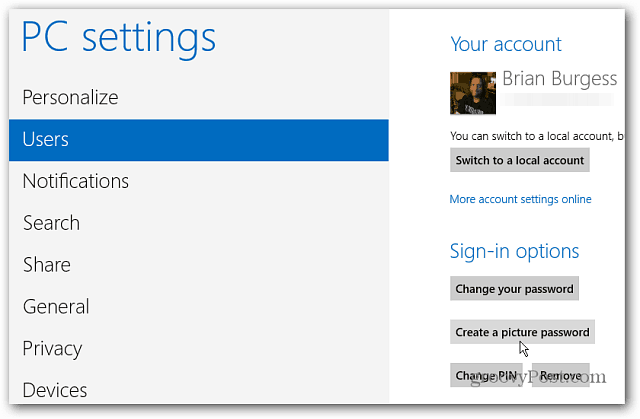
Bestätigen Sie als Nächstes Ihr Kontopasswort und klicken Sie auf OK.
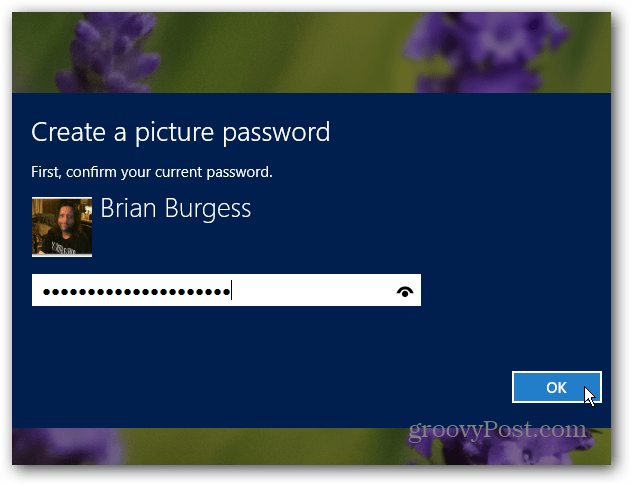
Sie erhalten eine kurze Beschreibung des Bildkennworts. Klicken Sie auf Bild auswählen.
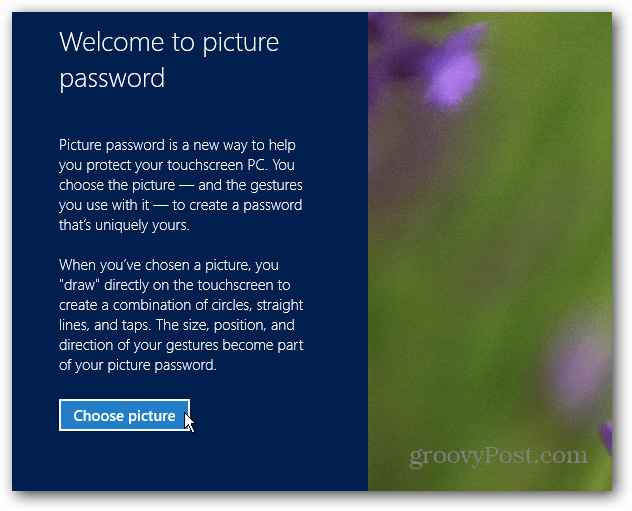
Navigieren Sie nun zum Speicherort des Bildes, das Sie von Ihrem Computer aus verwenden möchten. Sie können auch ein Bild aus Bing oder SkyDrive auswählen oder ein Bild zur Verwendung mit Ihrer Kamera aufnehmen.
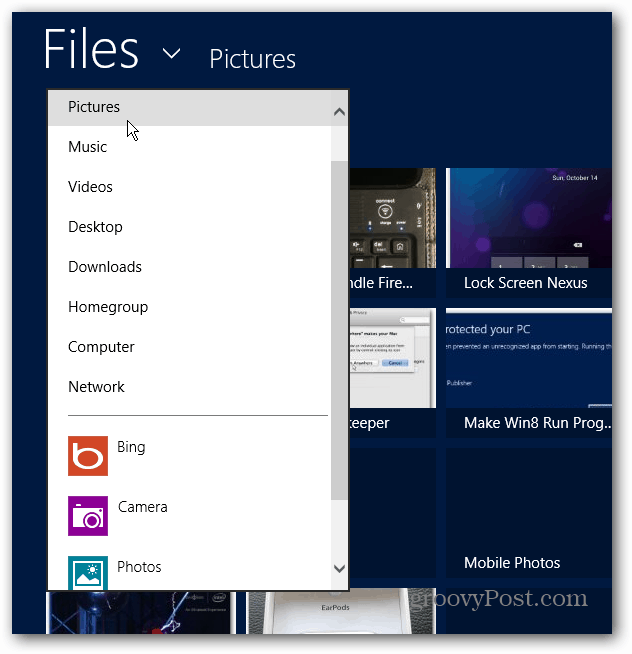
Nachdem Sie das Bild ausgewählt haben, klicken Sie auf Dieses Bild verwenden oder wählen Sie ein anderes aus. Hier habe ich eine aus der Windows 8 Phone-Ankündigung ausgewählt.
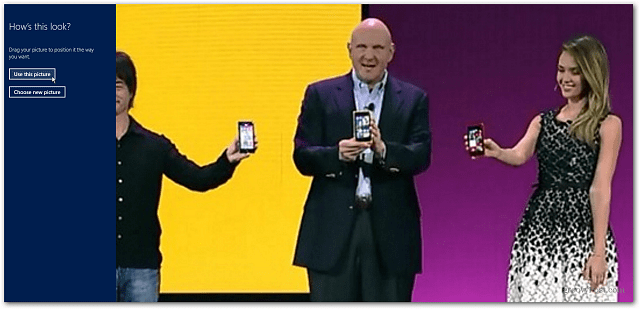
Jetzt müssen Sie drei Gesten auf dem zeichnenBild mit dem Finger. Sie können Linien und Formen zeichnen oder einfach drei verschiedene Punkte auf dem Bild treffen. Die Kombinationen, die Sie verwenden können, sind unendlich. Sie müssen die Gesten zweimal auf die gleiche Weise ausführen. Achten Sie auf die Position, an der Sie die Gesten zeichnen. Wenn sich Ihre Gesten nicht an der richtigen Stelle auf dem Foto befinden, können Sie sich nicht anmelden.
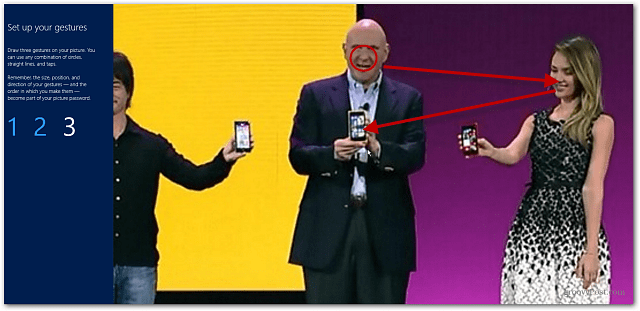
Dies ist eine einzigartige Möglichkeit, sich auf einem Tablet anzumelden, aberAuf einem Desktop-PC nicht praktisch - Sie können jedoch eine vierstellige PIN einrichten, um sich anzumelden. Stellen Sie sicher, dass Sie keine Gesten verwenden, die auf einem einfachen Bild zu offensichtlich sind. Gleichzeitig möchten Sie sie auch nicht zu kompliziert machen. Auch Fingerflecken auf Ihrem Bildschirm können Ihre Gesten verraten.










Hinterlasse einen Kommentar